- Pertama membuat project baru.
caranya sama seperti diatas :) - Lalu setelah mendapatkan lembar kerja project baru, membuat nama ( KALKULATOR ) Pada android dengan cara
- Drag and drop Large pada pallete From Widgets Tempatkan pada project masing -masing.
- Klik kanan pilih Edit text.
- Pilih new string, isikan pada string : KALKULATOR
- Pada New R.string : txtTampil, klik OK

- Maka akan muncul tampilan seperti ini
- Kemudian membuat AVD
- Dengan cara klik AVD ( Android Virtual Devices) pada menu Toolbar, Lalu klik New untuk membuat AVD baru, isikan sesuai dibawah ini :
AVD Name : Love
Device : Nexus S (4.0”,480 x 800:hdpi)
Target : Android 4.3 – Apl Level 18
Klik Ok
- Klik start & klik Launch dan tunggu sampai muncul emulatornya.
Membuat Atribut – atribut yang ada pada Project KALKULATOR, drag and drop
- Pada Palette Text field pilih Number sebanyak 2, kemudian pilih button pada palette form widgets sebanyak 4 lalu Edit Text dan edit IDnya
Palette
|
Edit Text
|
Edit ID
| |
String
|
New R.string
| ||
(Text field ) Numberic 1
|
-
|
-
|
txtBil1
|
(Text field) Numberic 2
|
-
|
-
|
txtBil2
|
Button 1
|
[ + ]
|
Btn1
|
btnTambah
|
Button 2
|
[ - ]
|
Btn2
|
btnKurang
|
Button 3
|
[ x ]
|
Btn3
|
btnKali
|
Button 4
|
[ / ]
|
Btn4
|
btnBagi
|
Large
|
Hasil
|
txtHasil
|
txtHasil
|
Tampilan dari data pada table seperti dibawah ini :
Membuat numberic sebanyak 2 kali
- Untuk meng-Edit Id text, klik kanan pada tampilan numberic
- Pilih edit id, ketikkan seperti yang ada pada table diatas.
- Meng-edit Text pada ButtonKlik kanan pada button 1 pilih edit Text, akan muncul kotak dialog Resource Chooser, tekan tombol new String , beri nama ( string [ + ] ), New R.String btn1. Lalu edit Id dengan cara klik kanan button 1 yang telah berganti nama [ + ] lalu pilih edit id beri nama ( btnTambah )lakukan cara yang sama untuk button2 lain.
- Membuat Text hasil dengan cara drag and drop Large pada palette form widgets, klik kananpilih edit text masukkan nama sesuai dengan tabel diatas,Kemudian edit id, klik kakan beri nama txtHasil.
- Tampilan kalkulatornya
- Mengcoding Dengan cara pilih project, tekan panah kecil pada src, klik lagi panah kecilnya, double klik pada mainactivity.java. tuliskan coding seperti dibawah ini
- Dan Tarraaaa... Kalkulatornya pun sudah bisa di gunakan :















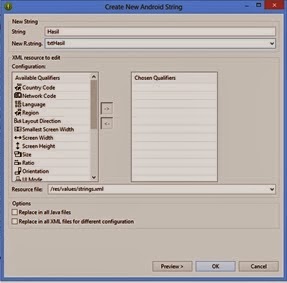




Tidak ada komentar:
Posting Komentar